Radmin no Linux
- Instalando Virt Manager e QEMU
- Configurando o Virt Manager
- Configurando a VM
- Configuração no Linux
- Usando o Radmin no dia-a-dia
Esse guia é basicamente uma versão escrita desse vídeo aqui:
https://www.youtube.com/watch?v=XsiRJ62MIy8
O vídeo não foi feito por mim. Inclusive, o cara que fez o vídeo até fez um guia escrito, mas aquele guia é completamente diferente do que ele fez nesse vídeo, muito mais complicado, e tá todo em inglês. Eu tô fazendo esse guia pra quem preferir um formato escrito desse vídeo, além de adicionar uns macetes que eu fiz pra deixar o processo de utilização mais fácil.
Pelo fato do Radmin não estar disponível como um programa nativo pra Linux, o único caminho é rodando ele numa VM de Windows, e redirecionar qualquer tráfego que iria pro Radmin rodando na VM, pro Linux. Isso é bem possível de fazer usando o programa de virtualização QEMU, por meio de uma interface gráfica chamada Virt Manager.
Esse guia foi escrito com netplay peer-to-peer (um jogador conectar no IP do outro) em mente. Se teu jogo usa um sistema de netplay mais sofisticado, tenha em mente que eu não testei ainda com esses jogos. Inclusive, eu te convido a testar você mesmo(a) e me dizer se funcionou ou não.
1. Instalando Virt Manager e QEMU
O processo de instalação varia de distro pra distro, então infelizmente eu não tenho como dar uma lista de passos que seja universal. Recomendo procurar na documentação da sua distro, ou nos repositórios de programas da mesma pelo gerenciador de pacotes dela (apt, dnf, pacman, etc). Na minha distro, eu tive que habilitar alguns serviços pra deixar tudo funcionando legal, mas pode ser que isso não seja necessário pra você.
2. Configurando o Virt Manager
Depois de ter instalado o Virt Manager e o QEMU, abra o Virt Manager. Em seguida, vá em Edit > Preferences (Editar > Preferências), no topo da janela do programa. Lá, ative a opção chamada "Enable XML editing" (Habilitar edição de XML, ou algo parecido). Isso é necessário pra fazer certas configurações mais específicas.
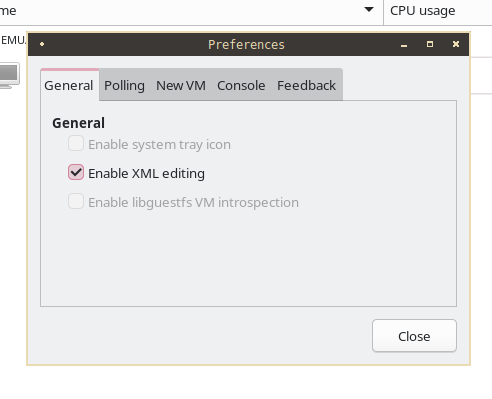
3. Configurando a VM
Hora da parte chata... Caso você tenha algum erro em algum ponto dessa etapa, recomendo recomeçá-la do zero. Se o erro persistir, reinstale o Virt Manager e tente novamente.
Antes de qualquer coisa, é necessário criar uma placa de rede virtual no modo "isolated" (isolado). É por meio dessa placa de rede virtual que o redirecionamento do tráfego indo pra VPN, pro Linux será feita.
Com o Virt Manager aberto, selecione o item "QEMU/KVM". Depois, vá em Edit > Connection Details (Editar > Detalhes da conexão). Clicando na aba "Virtual Networks" (Redes virtuais), você verá uma janela parecida com essa:
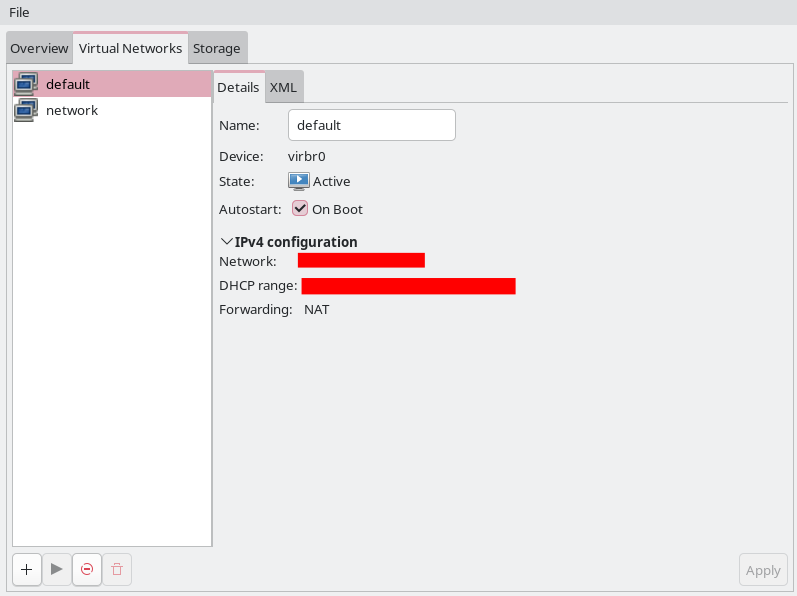
Clique no sinal de mais ("+") no canto inferior esquerdo para criar uma nova placa de rede virtual, e copie essas configurações:
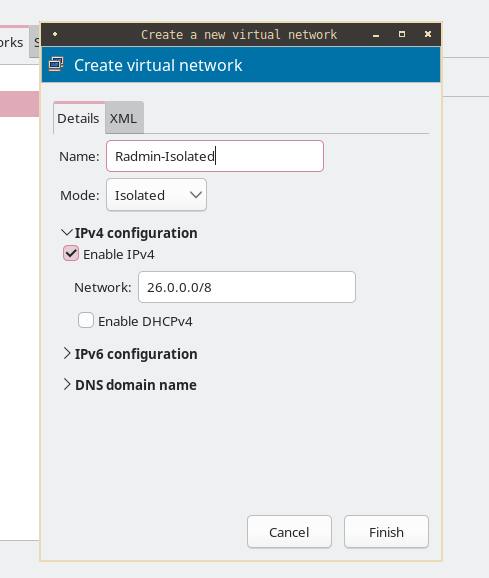
(O nome tu pode botar qualquer um. Só tenha em mente qual que é a placa de rede isolada e qual que não é)
Depois de criá-la, ela provavelmente vai estar ativa por padrão. Desative ela clicando no botão com uma placa de parar (⛔), do lado direito do botão com sinal de mais.
3.1. Instalando o Windows Server
Primeiro, adquira uma ISO de Windows, preferencialmente Windows Server 2008 R2 ou 2012 R2. Windows Server é preferível às versões desktop devido ao baixo uso de CPU e RAM, e o processo de instalação é bem mais rápido.
Configs mínimas pra VM:
- 2 núcleos de CPU
- 1GB de RAM
- 60GB de armazenamento
Depois que tu tiver terminado esse guia, você pode abaixar as configs para 1 núcleo e 512MB de RAM numa boa, se quiser.
Com o Windows Server instalado, instale o Radmin na VM. Você pode baixar o instalador pelo Internet Explorer mesmo, indo no site do Radmin por ele. O IE provavelmente vai dar um monte de aviso de endereço desconhecido; nesse caso, só habilite conexão à esses endereços, e recarregue a página. Esses avisos acontecem pelo fato do Windows Server ter uma proteção muito maior contra conexões vindo de fora (é um sistema operacional para servidores, afinal), mas não é nada muito alarmante. Todo mundo que se conecta ao site do Radmin também está se conectando a esses endereços, memso sem saber.
Depois de instalado o Radmin, entre em alguma rede qualquer e tente pingar o IP de alguém (botão direito no nome de alguém > Ping), só pra garantir que a VM em si consegue se conectar com outras pessoas.
3.2. Configurando a rede
Agora, com a VM ainda aberta, volte para aquela janela com as placas de rede virtuais, indo para a janela principal do Virt Manager, depois em Edit > Connection Details (Editar > Detalhes de conexão), depois na aba "Virtual Networks" (Redes Virtuais). Selecione a que criou no passo anterior, e clique na aba "XML". Você verá algo parecido com isso:
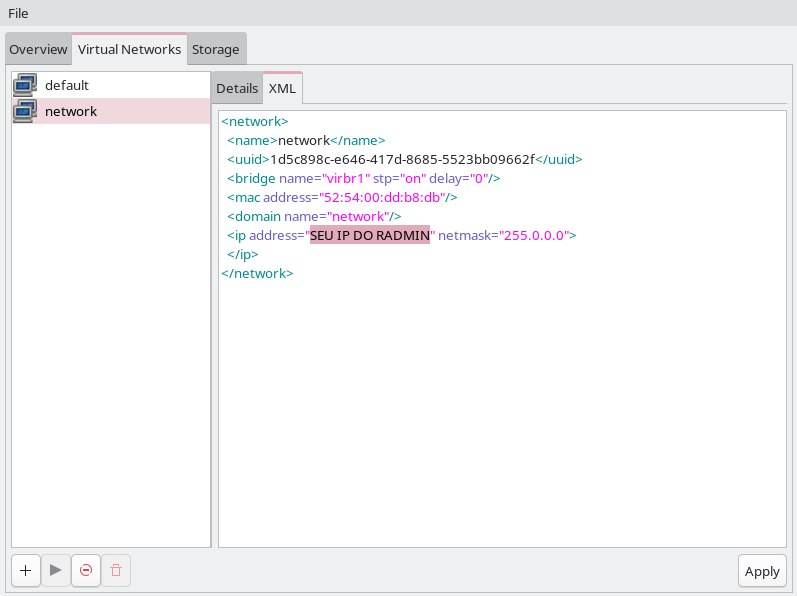
Onde tá escrito "SEU IP DO RADMIN", você vai colocar, bom, o seu IP do Radmin, que será algo parecido com "26.123.456.789". Depois, ative essa placa de rede virtual clicando no botão de play (▶) no canto inferior esquerdo.
Após isso, desligue a VM, e clique no botão de informação no canto superior direito.
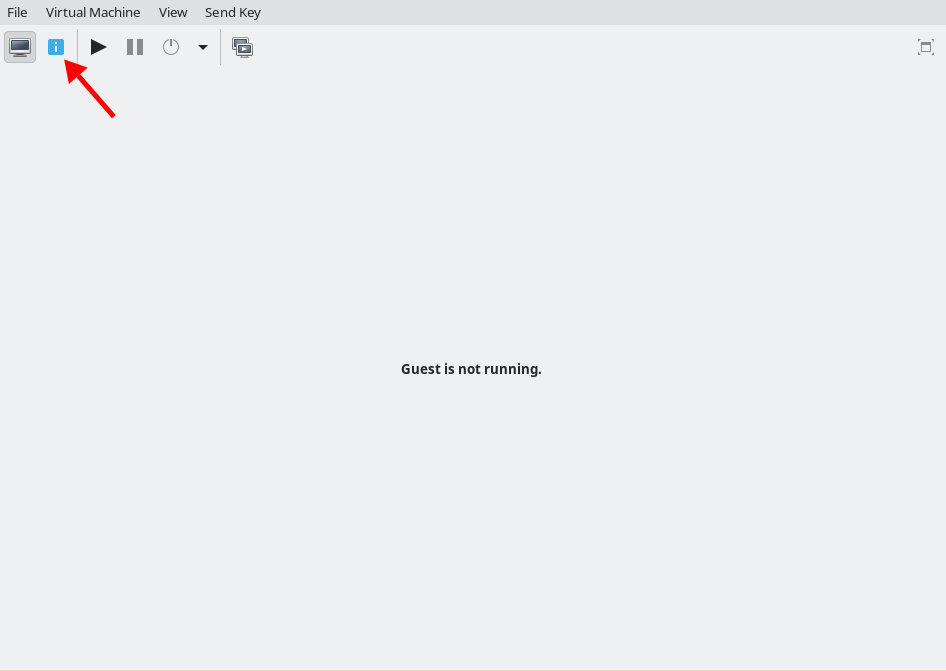
Nessa janela, nós vamos adicionar aquela placa de rede virtual isolada que criamos anteriormente, na VM. Clique no botão no canto inferior esquerdo escrito "Add Hardware" (Adicionar Hardware, ou Adicionar Dispositivo).
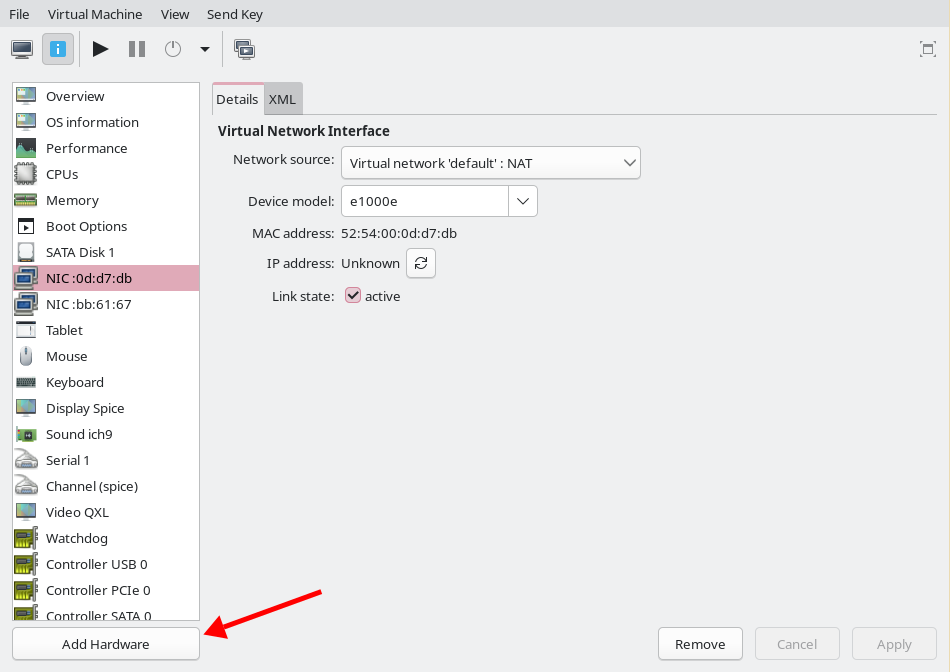
Aqui, na lista da esquerda, você vai selecionar "Network" (Rede). Depois, na parte da direita, no primeiro item, escrito "Network source" (Fonte de, ou da rede? Sei lá a tradução disso), você vai selecionar a placa de rede virtual isolada que vocẽ criou. Na imagem, a minha se chama "network", mas pra você o nome vai ser outro. O que importa é que, após o nome, esteja escrito "Isolated network" (Rede isolada).
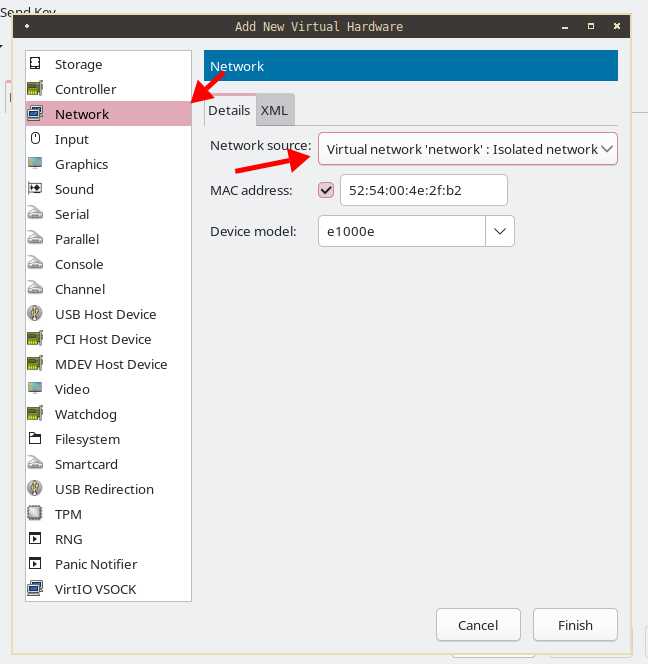
Agora, só clicar em "Finish" (Concluir), no canto inferior direito.
3.3. Redirecionando o tráfego da VPN pro Linux
Volte para a janela da VM, clicando neste botão:
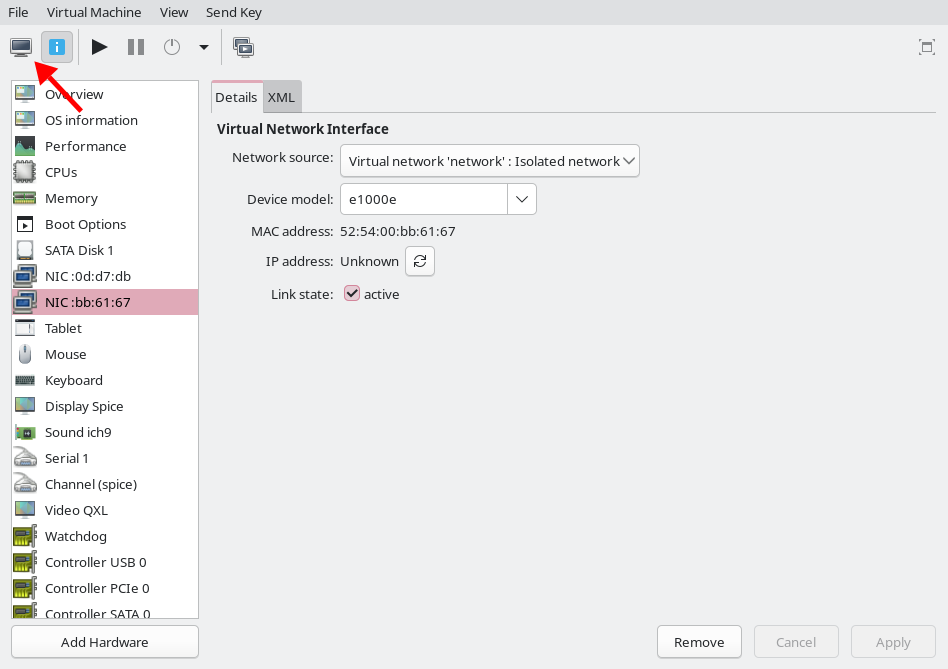
E ligue a VM novamente, clicando no botão de play (▶) no topo da janela. Depois de logar, abra o Radmin e pingue o IP de alguém. Deixe essa janela com o terminal rodando o ping aberta o tempo todo, para se certificar de que ainda possui conexão depois de fazer cada coisa nesse passo.
Aperte Win + R, e na janela que abrir, digite "ncpa.cpl" e pressione Enter. Uma janela semelhante a essa será aberta:
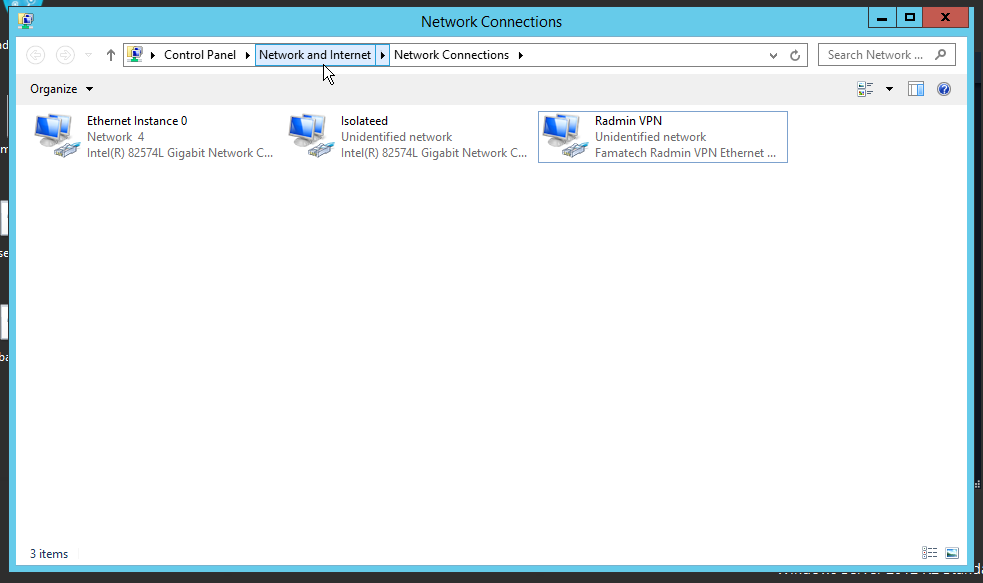
Aqui você verá três dispositivos de rede:
- A placa de rede virtual por onde a VM se conecta à internet (vou chamar de "Placa da VM");
- A placa de rede virtual isolada que acabou de adicionar à VM (vou chamar de "Placa Isolada");
- E a placa de rede virtual do Radmin (vou chamar de "Placa do Radmin").
Muito provavelmente, a Placa da VM e a Placa Isolada vão ter nomes muito parecidos por padrão. Para saber de fato qual que é qual, desabilite uma das placas. Se depois de você desabilitá-la, você não ter mais conexão com a pessoa que está pingando, a placa que você desabilitou é a Placa da VM. Se não acontecer nada com a conexão, a que você desabilitou é a Placa Isolada. Recomendo mudar o nome das placas pra ficar mais fácil de diferenciar uma da outra.
Nas imagens a seguir, "Ethernet Instance 0" é a Placa da VM, "Isolateed" é a Placa Isolada, e "Radmin VPN" é a Placa do Radmin.
Agora, é necessário fazer uma ponte entre a Placa do Radmin e a Placa Isolada, para que o Linux consiga pegar o tráfego indo pro Radmin e se conectar à pessoas na rede. Segurando Ctrl, selecione a Placa Isolada e a Placa do Radmin clicando apenas uma vez em cada uma. Depois, clique com o botão direito na Placa do Radmin especificamente, e depois clique em "Bridge Connections" (não sei direito a tradução disso, mas deve ser o único botão disponível).
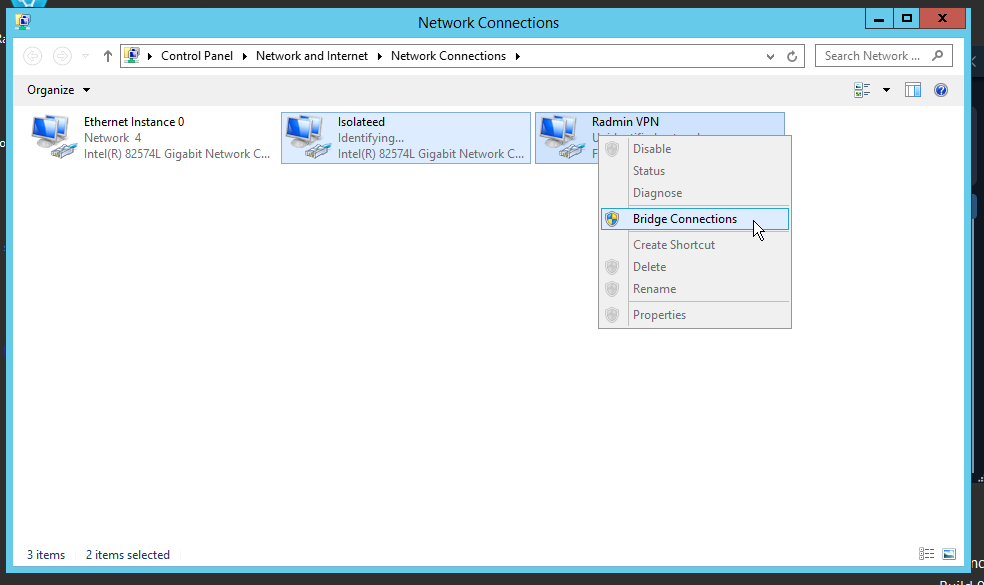
Esse processo demora alguns segundos. Provavelmente você vai perder conexão com a pessoa que está pingando, mas isso é temporário; A conexão deve voltar ao normal depois da ponte ser criada.
Com a ponte criada, clique com o botão direito nela, depois clique em "Properties" (Propriedades).
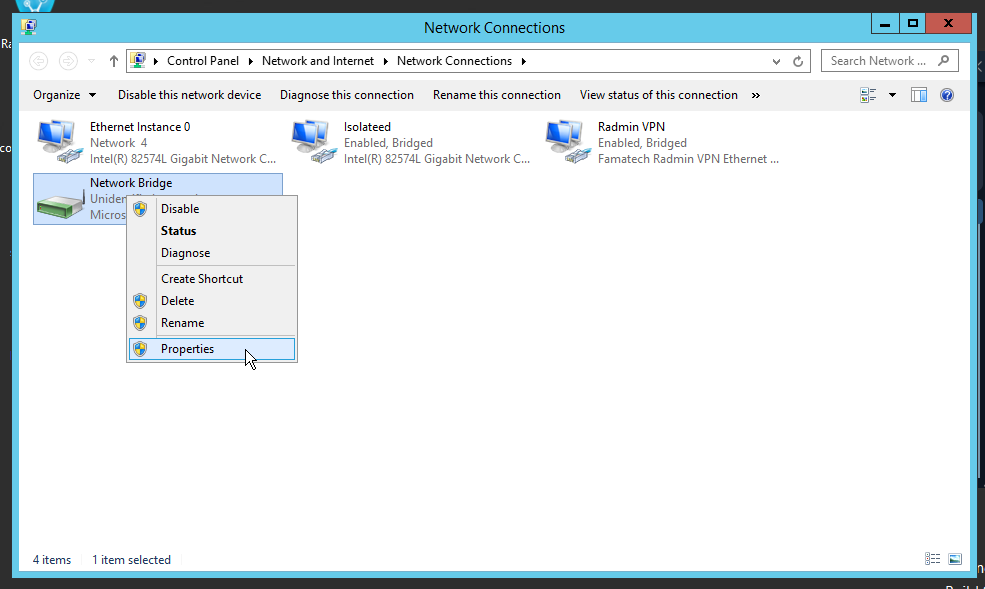
Depois, na lista de baixo, clique duas vezes em "Internet Protocol Version 4 (TCP/IPv4)" (Não tenho certeza se isso é traduzido pro português. De qualquer forma, é o último item da lista).
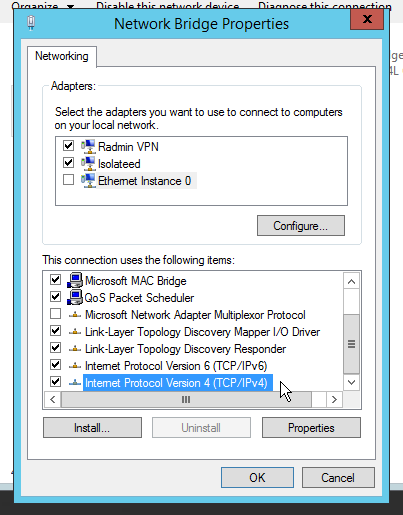
Uma janela de configuração será aberta. Copie estas configurações:
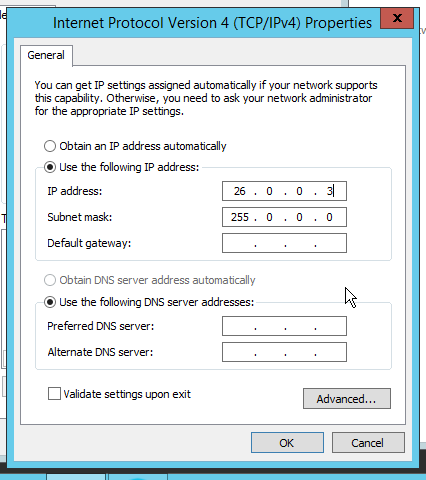
Depois clique em OK. Certifique-se de que ainda possui conexão com a pessoa que está pingando. Caso não haja, delete a ponte e faça tudo de novo.
26.0.0.3 é o IP que identificará a ponte pro Linux, de certa forma. Pelo Linux, tente pingar ele pra se certificar de que tudo ocorreu como devia. De novo: se não conseguir pingar a ponte, delete ela na VM e crie ela de novo.
Se você tentar pingar o IP de alguém do Radmin pelo Linux agora, você não terá sucesso ainda. Deixe esse mesmo comando de ping rodando no Linux.
Na VM, abra um terminal apertando Win + R, digitando "cmd" na janela que abrir, e pressionando Enter. No terminal, rode o seguinte comando:
netsh bridge show adapter
Você verá algo parecido com isso aqui:
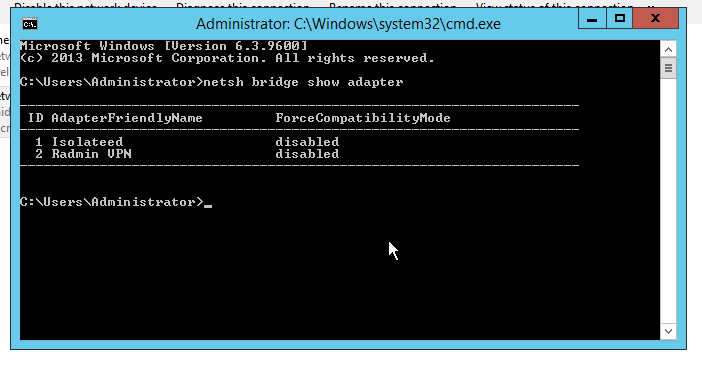
A ordem e o nome dos itens não necessariamente será a mesma pra você, mas certifique-se de que:
- Há 2 itens;
- Um dos itens é a Placa do Radmin (provavelmente nomeada como "Radmin VPN");
- Um dos itens é a Placa Isolada.
Nessa lista, cada item possui um ID. Na imagem acima, o ID da Placa Isolada é 1, e o da Placa do Radmin é 2. Pra você, a ordem poderá ser diferente, com a Placa do Radmin sendo 1, e a Placa Isolada sendo 2.
À direita do nome de cada placa, você verá escrito "disabled" (desativado), se referindo ao modo de compatiblidade estando desativado. Para fazer com que o Linux consiga se conectar à pessoas no Radmin, é necessário habilitar esse modo de compatibilidade pra Placa do Radmin. Você fará isso com o seguinte comando, ainda na VM:
netsh bridge set adapter ID forcecompatmode=enable
Onde "ID" é o ID da Placa do Radmin.
Logo após rodar esse comando, a VM perderá momentaneamente a conexão com pessoas no Radmin, mas em poucos segundos volta ao normal. No lado do Linux, você poderá pingar normalmente qualquer um no Radmin, mas ainda há coisas a se fazer.
4. Configuração no Linux
Volte à janela principal do Virt Manager, com a lista de VMs criadas. Selecione qualquer uma delas, depois vá em Edit > Connection Details (Editar > Detalhes da Conexão). Na janela que abrir, clique na aba escrito "Virtual Networks" (Redes Virtuais). Você verá a mesma lista de placas de rede virtuais aqui. Selecione a sua Placa Isolada na lista da esquerda, e na parte da direita, clique na aba "XML". Você deverá ver isso aqui:
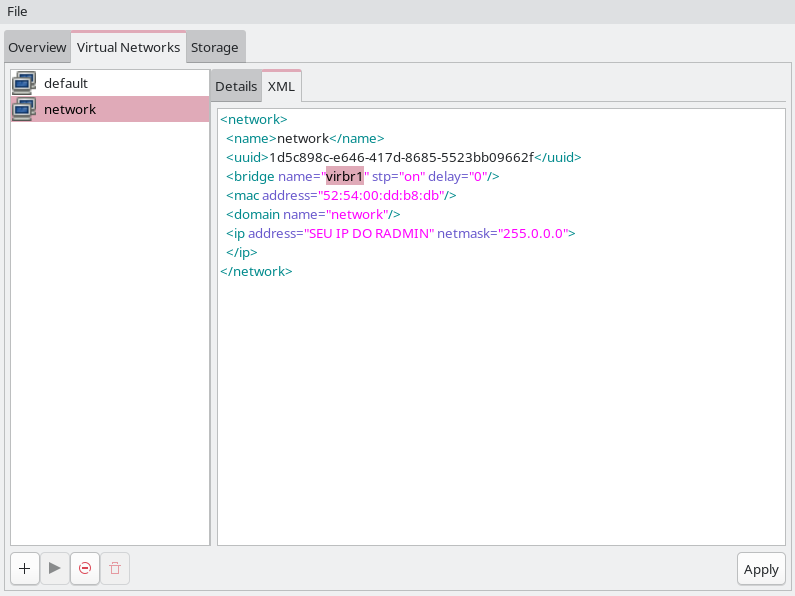
(A minha Placa Isolada se chama "network", mas pra você o nome poderá ser outro)
Na imagem, você verá "virbr1" selecionado. Esse nome em específico pode ser diferente pra você também, mas basicamente, anote o valor depois de bridge name=. Esse é o nome que o Linux dá pra Placa Isolada que você criou. Geralmente esse nome é no formato "virbrX", X sendo um número qualquer.
Como administrador (root), rode o seguinte comando em um terminal no Linux:
ip route add 255.255.255.255/32 dev PLACAISOLADA
Onde PLACAISOLADA é o valor que você acabou de anotar: o nome que o Linux deu pra Placa Isolada.
Esse comando basicamente redireciona qualquer conexão indo pra sua Placa Isolada (que está "conectada" com a Placa do Radmin na VM), para o Linux.
Pronto! Agora você pode se conectar normalmente com outros usuários do Radmin pelo Linux.
5. Usando o Radmin no dia-a-dia
Toda vez que você for ligar a VM pra usar o Radmin, você terá que refazer todo o processo de criar e configurar a ponte entre a Placa Isolada e a Placa do Radmin. Para deixar esse processo mais fácil, eu escrevi um pequeno script que deve ser rodado na VM depois de criar a ponte entre as placas:
@echo off
netsh interface ipv4 set address name="Network Bridge" static 26.0.0.3 255.0.0.0 26.0.0.1 gwmetric=1500
netsh bridge show adapter
set /p "id=Digite o ID da Placa do Radmin: "
netsh bridge set adapter %id% forcecompatmode=enable
echo Modo de compatibilidade ativado pra placa com ID %id%
Esse script configura o IP e máscara de sub-rede da ponte, e ativa o modo de compatibilidade pra Placa do Radmin. Você pode salvá-lo na Área de Trabalho usando o próprio Bloco de Notas. Certifique-se de que o arquivo termina em ".bat" (Batchfile, ou arquivo em lotes), e não ".txt" (arquivo de texto comum), se não você não conseguirá rodar ele.
ADENDO: No segundo comando (netsh interface...), você verá que name está sendo definido como "Network Bridge". Esse é o que o Windows em inglês dá pra qualquer ponte criada por padrão. Se estiver usando Windows em outra língua, mude esse nome pro que o seu Windows dá pras pontes, caso seja diferente de "Network Bridge".
Resumidamente, para usar o Radmin no Linux depois desse processo todo, o passo-a-passo é:
- Abrir o Virt Manager;
- Ligar a VM e logar;
- Win + R, digita "ncpa.cpl" e dá Enter;
- Deletar a ponte e esperar o Radmin conectar;
- Criar a ponte, selecionando a Placa Isolada e a Placa do Radmin, clicando com o botão direito na Placa do Radmin, e clicar em "Bridge Connections" (de novo, não sei a tradução disso, mas é o único botão disponível);
- Rodar o script acima;
E pronto. Como eu disse no passo 3.1, se quiser, agora você pode abaixar as configs da VM pra 1 núcleo de CPU e 512MB de RAM.
E é isso! Bom netplay a todos!
